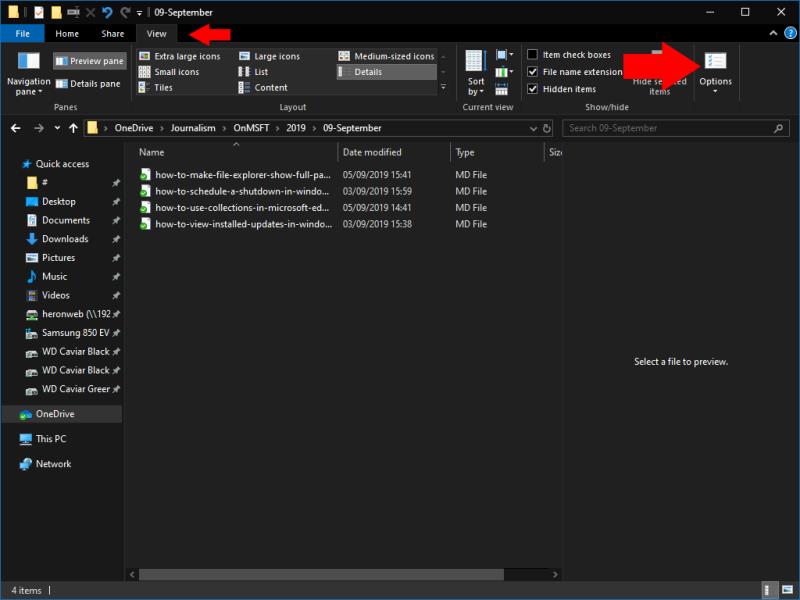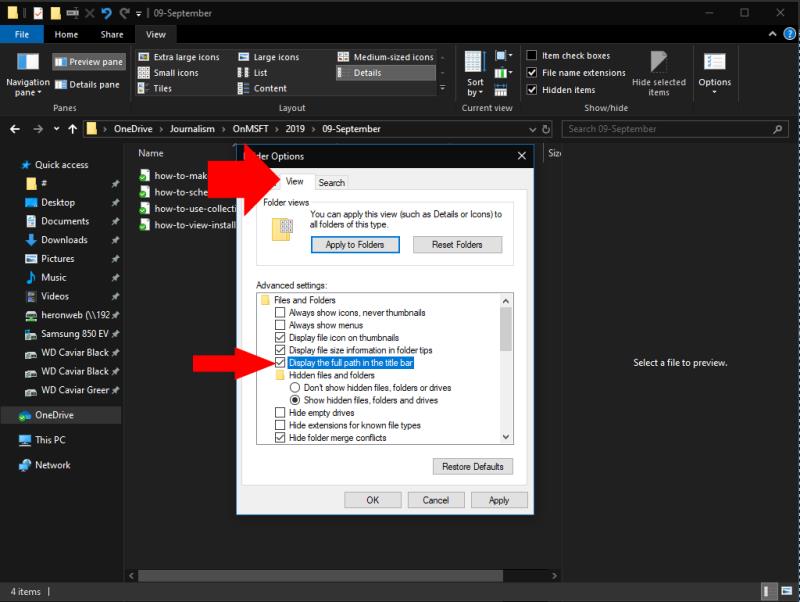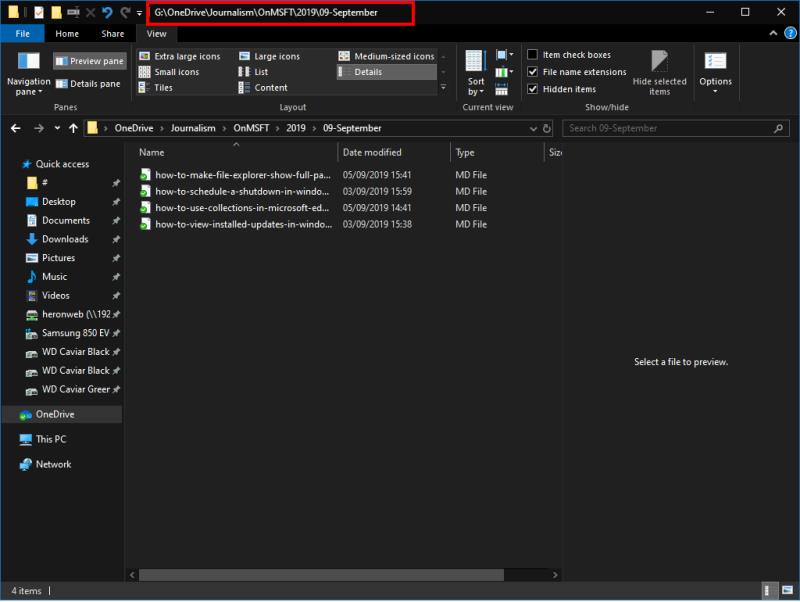Per visualizzare i percorsi di directory completi nella barra del titolo di Esplora file:
Avvia Esplora file.
Fare clic su Visualizza > Opzioni.
Fare clic sulla scheda "Visualizza".
Seleziona la casella di controllo "Visualizza il percorso completo nella barra del titolo".
Fare clic su "Applica" e "OK".
File Explorer, precedentemente Windows Explorer, si è costantemente evoluto nel corso degli anni ed è diventato più facile da usare. Un cambiamento è stato quello di "abbellire" i percorsi delle directory, che ora sono nascosti all'utente.
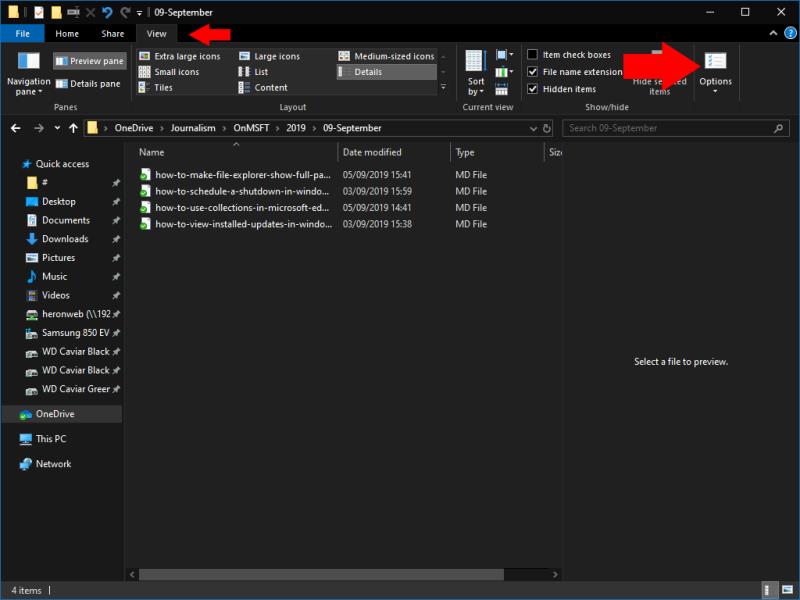
La barra degli indirizzi di Esplora file suddivide il percorso in singole cartelle, che è possibile espandere per navigare rapidamente attraverso una gerarchia di directory. Tuttavia, non puoi vedere dove risiede la cartella principale senza prima fare clic sulla barra degli indirizzi.
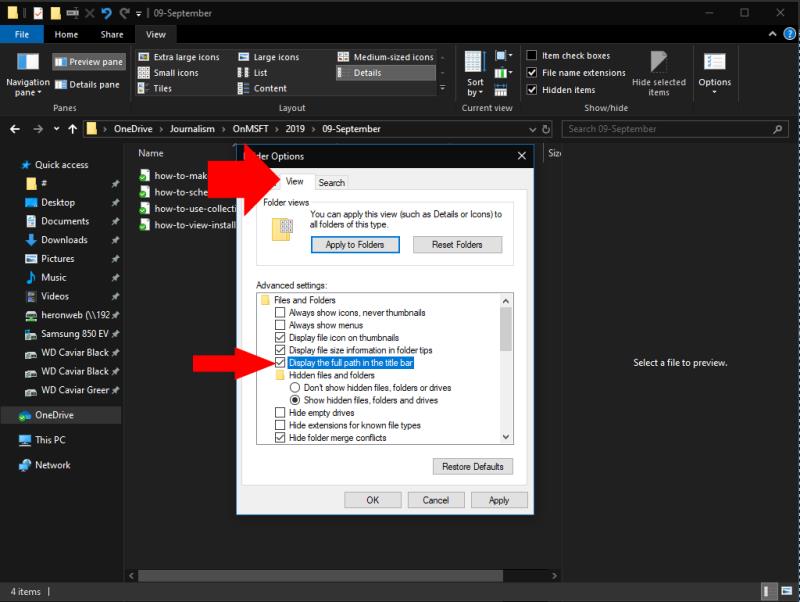
È possibile fare in modo che la barra del titolo della finestra (ma non la barra degli indirizzi) visualizzi il percorso completo. Con questa opzione abilitata, vedrai titoli delle finestre come "C:", invece di "OneDrive". Questo può essere utile quando si lavora con molte cartelle con nomi simili in diverse directory principali.
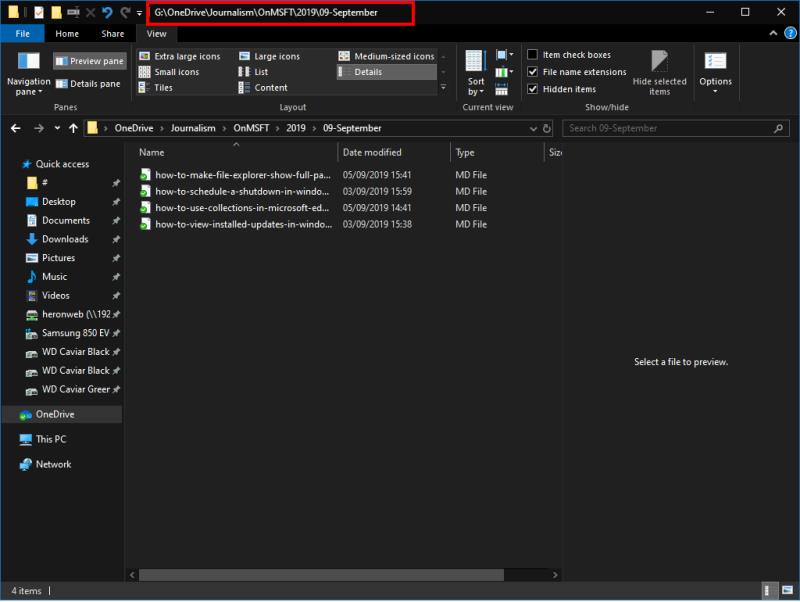
Apri Esplora file e fai clic sulla scheda "Visualizza" sulla barra multifunzione. Quindi, fai clic sul pulsante "Opzioni" all'estrema destra della barra multifunzione. Passa alla scheda "Visualizza", quindi seleziona la casella di controllo "Visualizza il percorso completo nella barra del titolo". Fare clic su "Applica" e quindi su "OK" per chiudere il popup.
Le finestre di Esplora file aperte successivamente verranno ora intitolate con il percorso completo della directory attualmente visualizzata. Puoi facilmente annullare la modifica tornando al popup Opzioni cartella e deselezionando la casella di controllo "percorso completo".